Este tutorial le dice cómo encontrar archivos grandes en Mac. A medida que pasa el tiempo, los usuarios pueden almacenar y descargar muchos archivos grandes en Mac. Ese es un gran problema ya que ralentiza su computadora y no puede descargar más archivos o aplicaciones. Más importante aún, su sistema y aplicaciones requieren espacio para realizar una variedad de tareas. Aquí puede aprender las formas más fáciles de ubicar rápidamente archivos grandes en su computadora o computadora portátil.
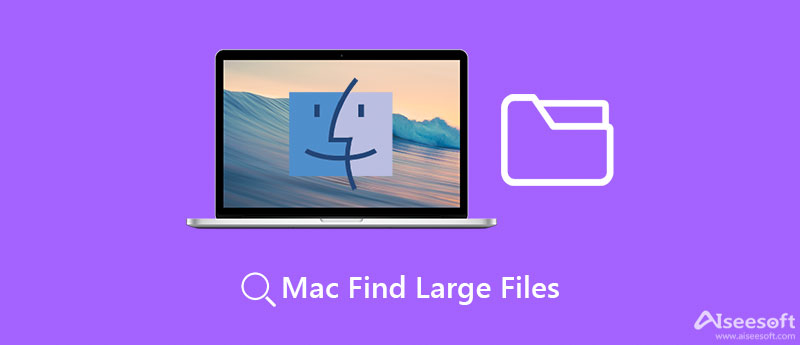
Aiseesoft Mac Cleaner es la forma más fácil de encontrar archivos grandes en Mac. Utiliza tecnología avanzada para mostrar archivos duplicados, grandes y antiguos. Además, puede ver sus archivos por tipo.

161,522 Descargas
Aiseesoft Mac Cleaner: el mejor buscador de archivos grandes para Mac
100% Seguro. Sin anuncios.
Inicie el mejor administrador de archivos en Mac después de instalarlo en su máquina. Selecciona el Estado y verifique el estado de su CPU, almacenamiento y más. Luego dirígete a la limpiador pestaña de la barra de herramientas izquierda y seleccione Archivos grandes y viejos.

Haga clic en el Escanear para comenzar a buscar archivos grandes en Mac. Cuando finalice el escaneo, haga clic en el botón Ver para mostrar los archivos grandes. Puede ver los archivos de más de 100 MB o entre 5 MB y 100 MB de forma independiente. Para localizar rápidamente un archivo grande, haga clic en el carpeta icono junto al título.
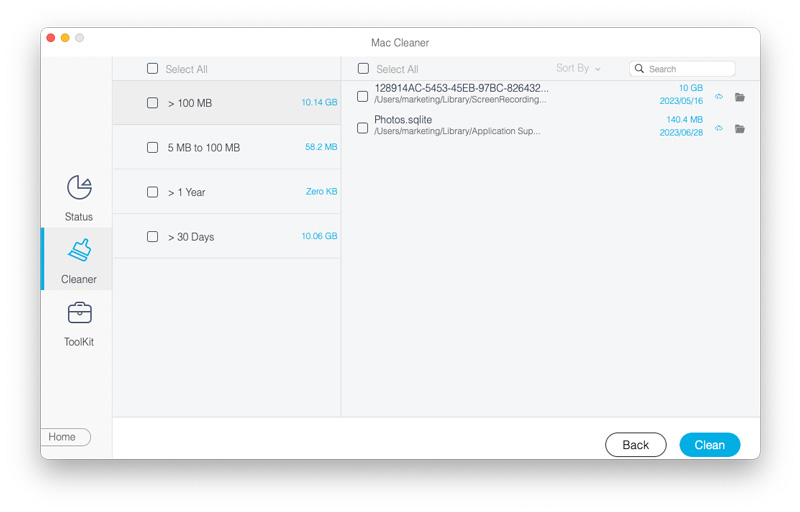
Nota: Para liberar espacio, marque los archivos grandes no deseados y haga clic en el Fácil botón en la esquina inferior derecha.
Lectura extendida:
Tiene tres formas de encontrar archivos grandes en Mac sin una aplicación de terceros, incluida la aplicación Finder, el Administrador de almacenamiento y la Terminal. Explicamos los pasos para cada método respectivamente a continuación.
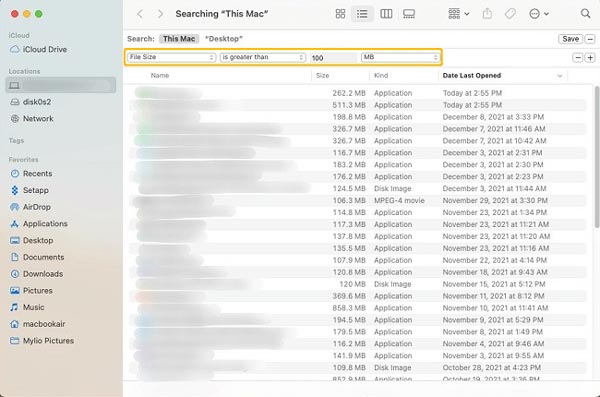
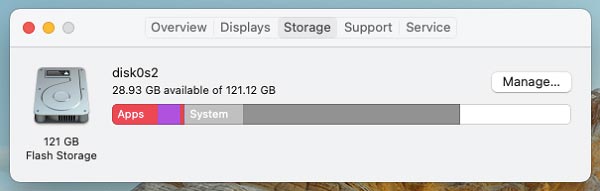
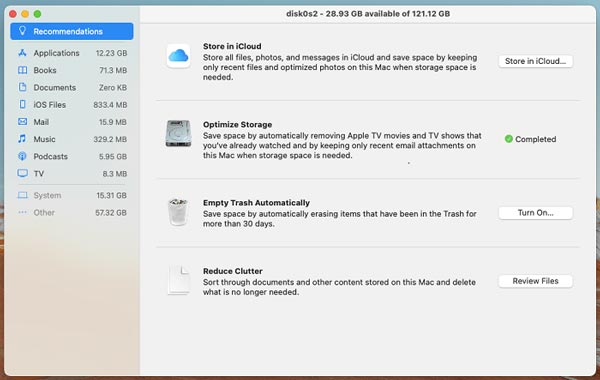
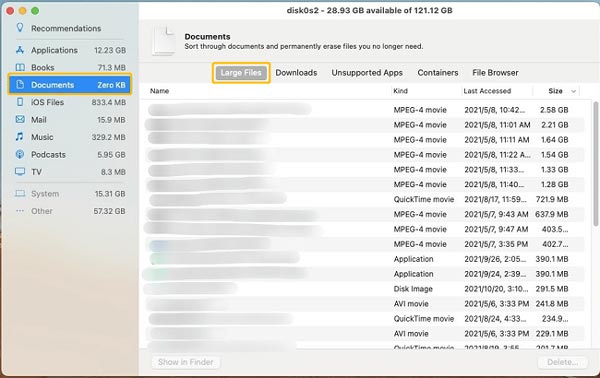
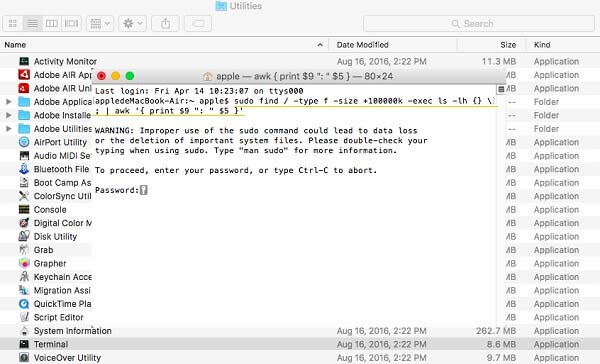
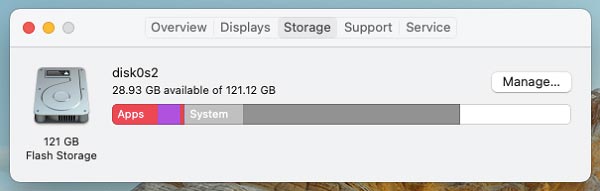
¿Puedo eliminar archivos grandes en Mac por lotes?
Puede encontrar archivos grandes en la aplicación Finder o Storage Manager, selecciónelos y haga clic en el botón Fn + Eliminar teclas de su teclado para eliminarlos inmediatamente.
¿Cómo mostrar todos los archivos en Mac?
Hay un elemento llamado Todos mis archivos en la aplicación Finder, que muestra todos los archivos en su disco. Si no puede encontrar el elemento, haga clic en el Finder menú, seleccione Preferencias, Vaya a la Barra lateral y verifique Todos mis archivos.
¿Cómo encontrar archivos ocultos en Mac?
Vaya a la carpeta de destino en la aplicación Finder que almacena archivos ocultos. Prensa Comando + Mayús + Punto teclas de su teclado y los archivos ocultos se harán visibles.
Conclusión
Ahora, debe comprender cómo encontrar archivos grandes en MacBook Pro/Air, iMac y más. Para que puedas eliminar archivos inútiles y liberar espacio. Si no le gustan las funciones integradas, Aiseesoft Mac Cleaner es una buena alternativa. Muestra archivos grandes y le permite eliminarlos rápidamente. ¿Más preguntas? Por favor, siéntase libre de dejar un mensaje debajo de esta publicación.

Blu-ray Player es un potente reproductor que puede reproducir discos Blu-ray, carpetas Blu-ray, discos DVD/carpetas/archivos ISO, actuando como reproductor multimedia común para cualquier archivo de vídeo HD/SD.
100% Seguro. Sin anuncios.
100% Seguro. Sin anuncios.